Google Chrome 단축키를 설정하는 방법은 무엇인가요? 많은 사용자들이 Chrome을 사용하고 있습니다. 효율성을 높이기 위해 관련 단축키를 설정하면 업무나 학습이 더욱 편리해집니다. 그렇다면 Chrome 바로가기 설정을 여는 방법은 무엇입니까? 많은 사용자가 작동 방법을 모릅니다. 아래에서 편집자는 Chrome의 단축키를 여는 단계를 공유합니다. 살펴보겠습니다!

1. 먼저 아래 그림과 같이 Chrome 오른쪽 상단 메뉴에서 "확장 프로그램"을 찾아 엽니다.
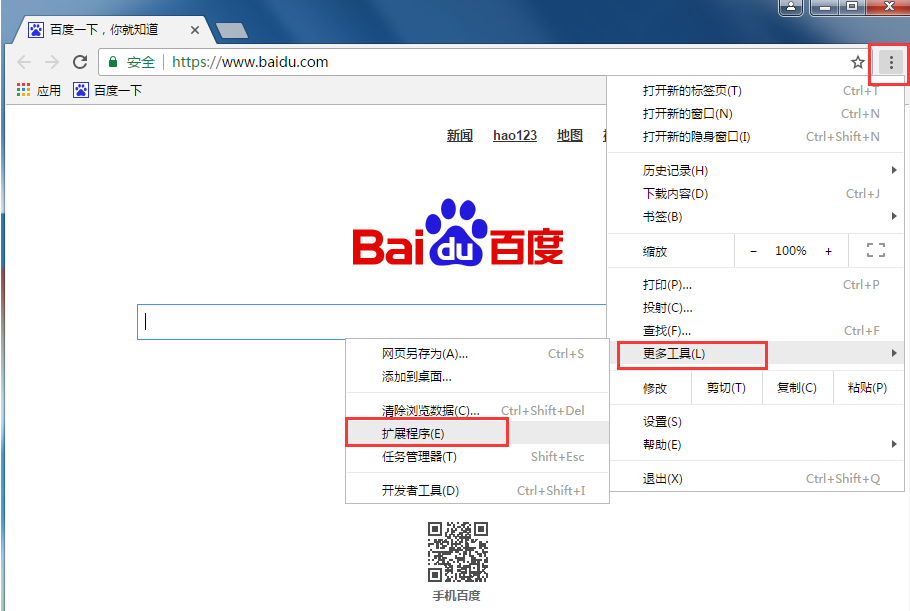
2. 그런 다음 아래 그림과 같이 확장 프로그램에서 "추가 확장 프로그램 가져오기"를 엽니다.
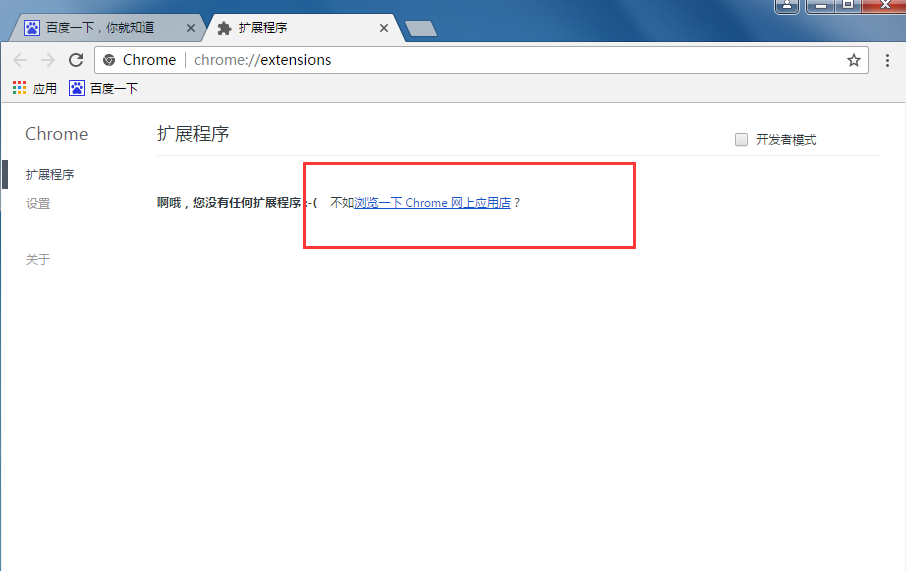
3. 팝업 페이지 검색창에 "Keyconfig"를 검색하여 아래 그림과 같이 추가하세요.
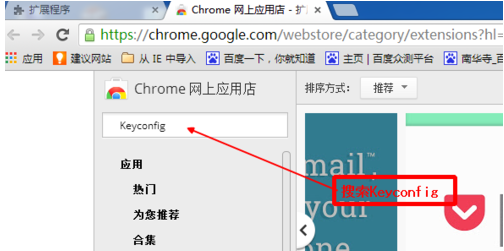
4. 설치 후 확장 프로그램에서 프로그램을 찾아 아래 그림과 같이 아래 "옵션"을 클릭하여 설정합니다.

5. 오른쪽 탭 선택(오른쪽 탭 선택)을 찾으려면 작업 버튼을 선택하고, 그림 질문을 할 때는 1과 왼쪽 탭 선택을 선택하는 것이 일반적입니다. 2는 아래 그림과 같이 왼쪽 탭과 오른쪽 탭을 각각 선택하는 단축키입니다.

위 내용은 구글 크롬 단축키 설정 방법의 상세 내용입니다. 자세한 내용은 PHP 중국어 웹사이트의 기타 관련 기사를 참조하세요!